Mõned Call of Duty: Advanced Warfare'i kasutajad puutuvad kokku Veakood 8224 Alati, kui nad üritavad hüpata mitmikmängus. Enamik mõjutatud kasutajaid teatab, et nad saavad ühineda exo-ellujäämismängudega suurepäraselt, see probleem mõjutab tavalist mitmikmängu.

Koodi AW veakood 8224
Pärast selle konkreetse probleemi uurimist selgub, et selle veakoodi ilmnemisele võivad kaasa aidata mitu erinevat tavalist stsenaariumi. Siin on nimekiri potentsiaalsetest süüdlastest, kes teadaolevalt põhjustavad veakoodi 8224 Call of Duty Advanced Warfare'is:
- Laialt levinud serveriprobleem - On teada, et see konkreetne veakood võib ilmneda ka konkreetse või mitme platvormiga serveri probleemi tõttu. Kui see stsenaarium on rakendatav, on ainus asi, mida saate teha, on kinnitada serveriprobleem ja oodata, kuni kvalifitseeritud arendajad probleemi lahendavad.
- Salvesta teabe tõrge - Kui teil on selle probleemiga probleeme PlayStation 4-s, võite tegeleda poe teabe tõrgetega. Selle probleemi lahendamiseks peate enne mängu naasmist ja ühenduse uuesti proovimist avama PS4 poe ja ootama kogu asjakohase teabe laadimist.
- Temp-faili rikutud - Samuti on võimalik, et a ajutine fail Mängu loodud probleem põhjustab lõpuks selle konkreetse probleemi. Kui see stsenaarium on rakendatav, peaksite selle probleemi lahendama, taaskäivitades arvuti või toiteseadet (kui konsoolil ilmneb see probleem).
- TCP või IP vastuolu - Kui hakkate märkama sarnaseid probleeme teiste mängudega, peaksite kaaluma tõsiasja, et teil võib olla tegemist TCP või IP vastuoluga. Kui see stsenaarium on rakendatav, peaksite suutma probleemi ruuteri taaskäivitamise või lähtestamise abil lahendada.
1. meetod: serveriprobleemide kontrollimine
Enne mõne muu allpool toodud paranduse proovimist peaksite alustama selle tõrkeotsingu juhendit, tagades, et mäng pole praegu levinud serveriprobleemi keskel, mis mõjutab mitme mängijaga mänge.
Kui kahtlustate, et see stsenaarium võib olla kohaldatav, peaksite kõigepealt kontrollima spetsiaalne Activisioni olekuleht kust näete, kas mäng tegeleb praegu serveriprobleemidega.

Call of Duty Modern Warfare'i olekuserveri kontrollimine
Kui olete olekulehe oma lemmikbrauseris avanud, kasutage lehe paremas ülanurgas olevat rippmenüüd ja muutke see Call of Duty Advanced Warfare kontekstimenüüst.
Pärast õige mängu valimist vaadake, kas veebisait teatab praegu probleemidest. Kui mängul on roheline märk (võrgus), tähendab see, et praegu pole mängu mõjutavaid serveriprobleeme.
Kuid pidage meeles, et see probleem võib ilmneda ka siis, kui ilmneb probleem platvormi veebikomponendiga, millel praegu mängite. Õnneks saate seda kontrollida ka klõpsates oma platvormil Serveri olek võrgu järgi.
Klõpsates platvormil, millel ilmneb veakood 8224, vaadake, kas on mingeid põhiprobleeme, mis võivad mõjutada Call of Duty Advanced Warfare'i.

Platvormi olekulehe kontrollimine, kus mängu mängite
Märge: Kui üks teie kinnitatud olekulehtedest teatab praegu serveri vigadest, peaksite kontrollima ka näiteks kolmanda osapoole teenuseid DownDtector või IsItDownRightNow et näha, kas ka teised teie piirkonna mängijad teatavad samast veakoodist 8224.

Serveriprobleem Call of Duty Advanced Warfare'iga
Kui teil on potentsiaalsete süüdlaste loendist serveriprobleem õnnestunud, liikuge allpool oleva esimese võimaliku lahenduse juurde.
Meetod 2: Poeteabe laadimiseks sundimine (ainult PS4)
Kui teil on selle probleemiga probleeme PS4 konsoolil, on tõenäoline, et teil on imelik tõrge, kus sõbraloendi teavet ei laadita, nii et Call of Duty Advanced Warfare'i sotsiaalmenüüd ei saa täita.
Õnneks on paaril mõjutatud kasutajal õnnestunud sellele probleemile lahendus leida - peate vaid mängu taustale panema, seejärel avama Salvesta komponent peapaneelilt ja oodake selle täielikku laadimist.

Ootan PlayStation Store'i laadimist
Kui kogu asjakohane poe teave on täielikult laaditud, eksisteerige pood, naaske mängu ja korrake toimingut, mis varem vea põhjustas.
Kui sama veakood esineb endiselt, liikuge allpool järgmise võimaliku paranduse juurde.
3. meetod: masina lähtestamine või mootorratta töötamine
Mõne mõjutatud kasutaja sõnul võib see probleem ilmneda ka mingisuguse rikutud temp-faili tõttu, mis häirib lõpuks mänguserveri ja COD AW vahelist ühendust. See on kinnitatud arvutis, Xbox One'is ja Playstation 4-s.
Mõned arvutid, kes varem nägid veakoodi 8224, said arvutis selle probleemi lahendada lihtsalt arvuti taaskäivitamisega. Nagu selgub, puhastab see mänguga seotud tempandmed, mis enamasti probleemi lahendab.
Kui näete konsoolil tõrkekoodi, järgige ühte allolevatest alamjuhenditest konsooli toiteülekande jaoks:
A. Power-jalgrattaga Playstation 4 konsool
- Kui PlayStationi konsool on täielikult sisse lülitatud, vajutage ja hoidke konsooli toitenuppu ning hoidke seda all, kuni kuulete konsooli fännide füüsilist väljalülitamist.

Mootorrattasõit Ps4
- Pärast konsooli väljalülitamist ühendage toitejuhe pistikupesast füüsiliselt lahti ja oodake umbes minut, et toitekondensaatorid saaksid täielikult tühjeneda.
- Kui see ajavahemik on möödas, ühendage konsool uuesti toiteallikaga ja taaskäivitage see tavapäraselt.
- Kui järgmine käivitus on lõpule jõudnud, käivitage veel kord Call of Duty Advanced Warfare ja vaadake, kas näete ikkagi mitme mängijaga mänguga liitumisel sama 8224 veakoodi.
B. Mootorrattaga Xbox One konsool
- Alustuseks veenduge, et teie konsool on täielikult sisse lülitatud, seejärel vajutage ja hoidke konsooli Xbox One toitenuppu. Hoidke nuppu umbes 10 sekundit allavajutatuna või kuni näete, et eesmine LED vilgub vaheldumisi.

Xbox One'i toitenupu vajutamine
- Enne konsooli tavapärast sisselülitamist oodake terve minut. Ootamise ajal ühendage toitejuhe pistikupesast lahti ja oodake umbes minut, et toitekondensaatorid tühjeneksid.
- Järgmisena käivitage konsool tavapäraselt uuesti ja otsige pikemat animatsioonijärjestust järgmise konsooli käivitamise ajal. Kui näete pikka käivitusanimatsiooni (üle 5 sekundi), on see kinnitus, et toite tsükliprotseduur õnnestus.
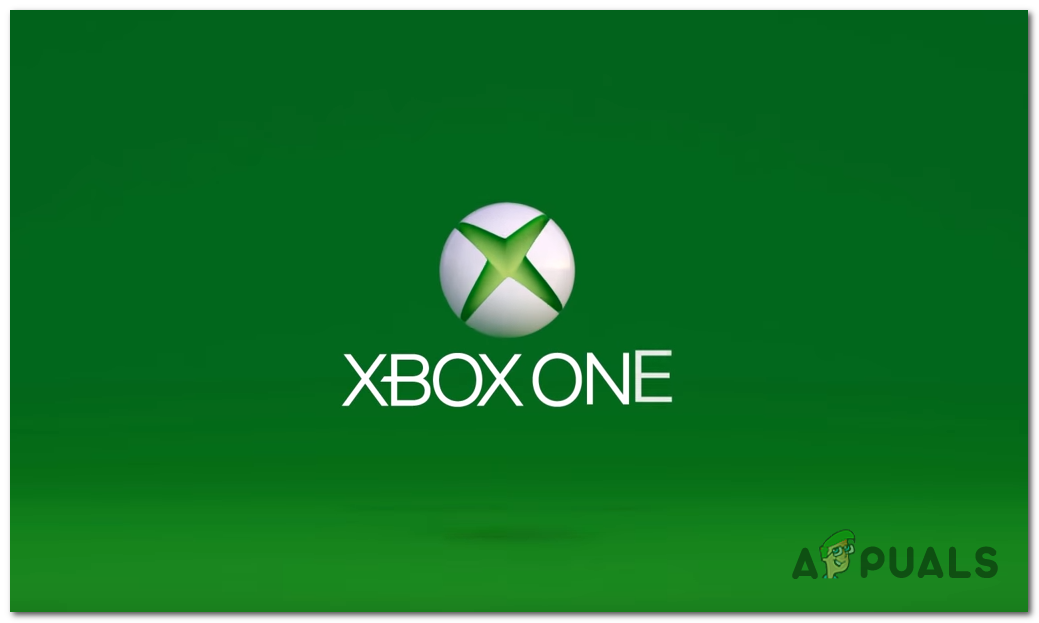
Xbox One'i käivitav animatsioon
- Kui käivitamine on lõpule jõudnud, käivitage veel kord Call of Duty Advanced Warfare ja vaadake, kas probleem on nüüd lahendatud.
Kui sama probleem esineb endiselt, liikuge allpool järgmise võimaliku lahenduse juurde.
4. meetod: ruuteri taaskäivitamine või lähtestamine
Kui ülalolev toitejuhtimise protseduur ei võimaldanud teil probleemi lahendada ja olete juba kinnitanud, et ei tegele laialt levinud serveriprobleemiga, on võimalik, et tegelete IP või TCP vastuoluga, mis mõjutab teie võimet ühendage mänguserver. See on veelgi tõenäolisem, kui teil on praegu sarnaseid probleeme teiste mängudega, mis sisaldavad mitmikmängu komponenti.
Kui see stsenaarium on rakendatav, peaksite selle probleemi lahendama, taaskäivitades oma praeguse võrgu, ja sundides ruuterit määrama seadmele, mis käivitab võrgu, uued võrguandmed 8224 viga kood.
Võrgu taaskäivitamiseks vajutage nuppu SISSE VÄLJA ruuteri toite katkestamiseks. Seejärel ühendage toitekaabel füüsiliselt lahti ja oodake 5 minutit, et anda toitekondensaatoritele piisavalt aega tühjenemiseks ja veenduda, et teile määratakse teine IP-vahemik.

Taaskäivitage ruuter
Kui see periood on möödas, taastage ruuteri toide ja seadme uuesti käivitamiseks vajutage toitenuppu. Pärast Interneti-ühenduse taastamist korrake probleemi varem põhjustanud toimingut ja vaadake, kas probleem on nüüd lahendatud.
Kui sama 8224 veakood ikka esineb, peaksite järgmine loogiline asi olema ruuteri lähtestamise protseduuriga edasi liikumine.
Kuid enne selle toimingu alustamist pidage meeles, et see eemaldab kõik teie ruuteri jaoks eelnevalt seadistatud kohandatud sätted. See teeb teie võrguseadme sisuliselt tehase olekusse tagasi.
Lähtestamisprotseduuri alustamiseks vajate teravat eset, näiteks väikest kruvikeerajat või hambaorki, et Lähtesta ruuteri tagaküljel olev nupp.

Ruuteri lähtestamise nupp
Kui toiming on lõpetatud, taastage Interneti-ühendus ja vaadake, kas veakood on nüüd lahendatud.
Märge: Pidage meeles, et kui teie Interneti-teenuse pakkuja kasutab PPPoE , peate ühenduse loomiseks uuesti sisestama oma ruuteri seadetes sisselogimismandaadid.
Sildid üleskutse 5 minutit loetud

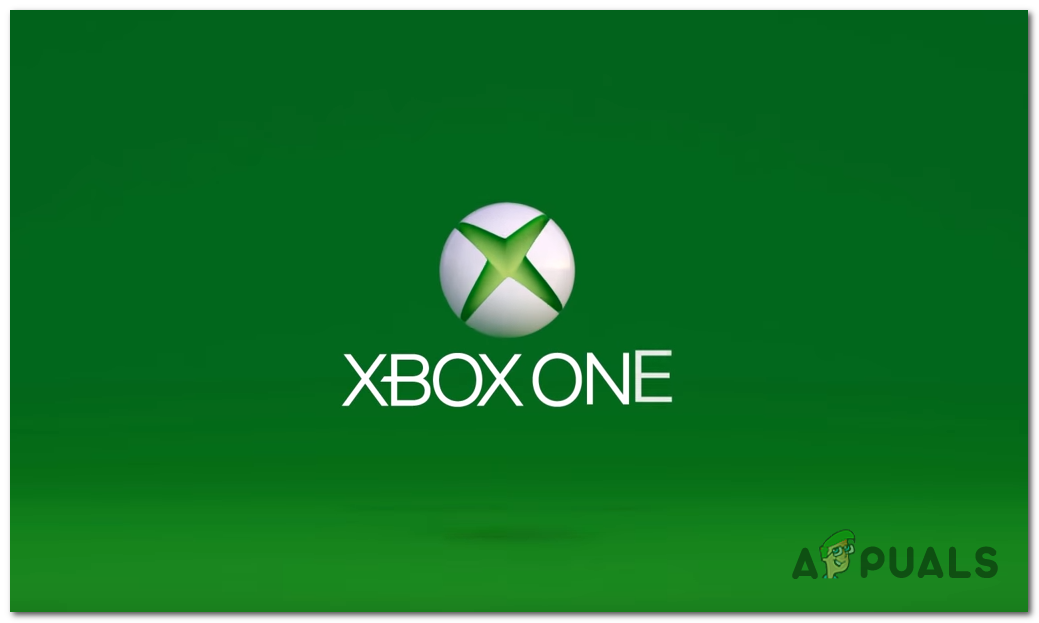



















![[FIKSEERITUD] Sims 4 veakood 140: 645fba83 228eaf9b](https://jf-balio.pt/img/how-tos/77/sims-4-error-code-140.png)


